Как подключить новую видеокарту к компьютеру
Как установить видеокарту
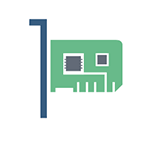 В этой инструкции подробно расскажу о том, как установить новую видеокарту (или единственную, если вы собираете новый компьютер). Сама по себе задача совсем не сложная и навряд ли вызовет у вас какие-либо проблемы, даже если вы не вполне дружите с техникой: главное, делать все внимательно и уверенно.
В этой инструкции подробно расскажу о том, как установить новую видеокарту (или единственную, если вы собираете новый компьютер). Сама по себе задача совсем не сложная и навряд ли вызовет у вас какие-либо проблемы, даже если вы не вполне дружите с техникой: главное, делать все внимательно и уверенно.
Речь будет идти непосредственно о том, как подключить видеокарту к компьютеру, а не об установке драйверов, если это не совсем то, что вы искали, то вам помогут другие статьи Как установить драйвера на видеокарту и Как узнать, какая видеокарта установлена.
Готовимся к установке
Для начала, если вам нужно установить новую видеокарту на свой компьютер, рекомендуется удалить все драйвера на старую. Вообще-то я пренебрегаю этим шагом, и ни разу не пришлось пожалеть, но знайте о рекомендации. Удалить драйвера можно через «Установка и удаление программ» в Панели управления Windows. Удалять встроенные драйвера (которые идут в комплекте с ОС) через диспетчер устройств не нужно.

Следующим шагом выключаем компьютер и блок питания, вытаскиваем кабель и открываем корпус компьютера (если только вы не собираете его в настоящий момент) и вынимаем видеокарту. Во-первых, она обычно прикреплена болтами (иногда защелкой) на задней панели корпуса компьютера, во-вторых — защелкой у порта подключения к материнской платы (фотография ниже). Сначала избавляемся от первого пункта, затем от второго.

Если вы не собираете ПК, а только меняете видеокарту, с большой вероятностью у вас в корпусе оказалось не меньше пыли, чем у меня на первой фотографии в этой инструкции. Будет замечательно, если вы почистите все от пыли, прежде чем продолжать. Заодно позаботьтесь о компактной укладке проводов, используйте пластиковые хомуты. Если какой-то провод пришлось отключать, не забудьте, какой именно, чтобы потом вернуть все в исходное состояние.
Установка видеокарты
Если ваша задача — поменять видеокарту, то вопрос о том, в какой порт ее установить у вас возникнуть не должен: в тот же, где стояла старая. Если же вы самостоятельно собираете компьютер, то используйте тот порт, который быстрее, как правило они подписаны: PCIEX16, PCIEX8 — в нашем случае, выбираем тот, который 16.

Также может потребоваться убрать одну или две заслонки с задней части корпуса компьютера: на моем корпусе они откручиваются, но на некоторых корпусах требуется отломать алюминиевую заслонку (будьте осторожны, их острыми краями легко порезаться).
Установить видеокарту в нужный слот материнской платы просто: слегка надавите и она должна будет там защелкнуться. Как-то перепутать слоты не получится, установка возможна только в совместимый. Сразу закрепите видеокарту на задней части корпуса болтами или другим предусмотренным креплением.

Практически все современные видеокарты требуют дополнительного питания и оснащены специальными разъемами для этого. К ним обязательно следует подключить соответствующий источник от блока питания компьютера. Выглядеть они могут иначе, чем на моей видеокарте и иметь иное количество контактов. Подключить их неправильно тоже не получится, однако иногда провод от источника может иметь не сразу все 8 контактов (чего требует моя видеокарта), а один провод — 6, другой — 2, тогда они компонуются соответствующим образом (на фрагменте фотографии это видно).

Вот, в общем-то, и все: теперь вы знаете как правильно установить видеокарту, сделали это и можете собрать компьютер, после чего подключить монитор к одному из портов и включить питание.

Про драйвера видеокарты
Драйвера для видеокарты рекомендуется сразу устанавливать с сайта официального производителя графического чипа: NVidia для GeForce или AMD для Radeon. Если по какой-то причине вы этого сделать не можете, можно для начала установить драйвера видеокарты с диска, который поставляется в комплекте с ней, а уже потом обновить с официального сайта. Важно: не оставляйте те драйвера, которые устанавливает сама операционная система, они предназначены только для того, чтобы вы увидели рабочий стол и могли пользоваться компьютером и не задействуют всех функций вашего графического адаптера.
Установка последних версий драйверов на видеокарту — одна из самых полезных вещей (если сравнивать с обновлением любых других драйверов), позволяющая повысить производительность и избавиться от проблем в играх.
А вдруг и это будет интересно:
Почему бы не подписаться?
Рассылка новых, иногда интересных и полезных, материалов сайта remontka.pro. Никакой рекламы и бесплатная компьютерная помощь подписчикам от автора. Другие способы подписки (ВК, Одноклассники, Телеграм, Facebook, Twitter, Youtube, Яндекс.Дзен)
15.04.2017 в 05:05
А вот если после установки видеокарты и подключения монитора, черный экран, но компьютер включается, что делать? Я пробовал разные методы, типа: вытаскивание видеокарты, вытаскивание биос батарейки и выключения питания, потом вставлял видеокарту, биос батарейку и включал питание. Пару раз она заработала, о после перезагрузки снова черный экран, помогите!
15.04.2017 в 06:24
Посмотрите вот это (и учитывайте, что то, что компьютер шумит и светится — не означает, что он включается): https://remontka.pro/computer-ne-vklyuchaetsya/
09.08.2018 в 02:14
А я вот купил ASUS GeForce GTX 1050Ti STRIX OC установил в мать (мать поддерживает GDDR5) запустил, комп ее увидел, пошел качать дрова с офиц.сайта, скачал, установил, перезагрузил комп, и тут не рабочий стол, а какая то каша, пиксели как будто разбежались, а со старой видяхой все норм, что это может быть?
09.08.2018 в 10:56
Хоть что-то видно на экране? Можно фотку куда-нибудь выложить, просто по описанию не вполне ясно, как именно «разбежались». Т.е. там может быть и какая-то настройка, а может нужно бежать менять видеокарту пока не поздно.
14.11.2019 в 15:55
Купил комп, поставил 10 Винду, отдельно покупал видяху 1660ti. Поставил видяху в комп, в диспетчере устройств не отображается, драйвера не устанавливаются, второй день мучаюсь, что не так? Видяха рабочая, на старом компе под 7 виндой работает. На новый комп ставил другую видеокарту, её видит, т.е. мать в порядке.
15.11.2019 в 12:51
А питание дополнительное к видеокарте подключено?
Как подключить видеокарту к компьютеру
Видеокарта – это один из основных компонентов компьютера, ведь именно она занимается формированием изображения, которое пользователь видит на своем экране. Кроме этого видеокарта часто используется в качестве помощника для процессора при проведении сложных вычислений. В этой статье мы расскажем о том, как подключить видеокарту к компьютеру и как правильно подготовиться к этой процедуре.
Подготовка к подключению видеокарты
Перед тем как подключать видеокарту к компьютеру нужно выполнить ряд подготовительных действий. Во-первых, вам нужно выключить компьютер и полностью его обесточить, то есть отключить кабель электропитания, который идет от компьютера к розетке. Без этой простой меры предосторожности делать ничего нельзя, иначе вы рискуете получить удар током или повредить компоненты компьютера. Также желательно отключить от компьютера и все остальные кабели, поскольку они будут мешать вам работать.

Во-вторых, с компьютера нужно снять боковую левую крышку, для того чтобы получить доступ к комплектующим.

Как правило, крышка фиксируется на корпусе при помощи двух винтов в задней части. Открутите эти винты, сдвиньте крышку немного назад и снимите ее с компьютера. После того как крышка снята положите компьютер на бок, так чтобы вам было удобно работать с его внутренностями.
Отключение старой видеокарты
Перед тем как подключать к компьютеру новую видеокарту, в большинстве случаев нужно снять старую. Для отключения видеокарты нужно сделать несколько простых действий. Начать стоит с откручивания винтов, которые прикрепляют видеокарту к корпусу компьютера. Обычно это 1 или 2 винта, они расположены с левой стороны видеокарты.

Следующий шаг – отключение кабелей дополнительного питания видеокарты. Это 1 или 2 кабеля которые идут от блока питания и подключаются в правой части видеокарты. Для того чтобы отключить эти кабели нажмите на фиксатор кабеля и аккуратно потяните кабель на себя. Если видеокарта не дорогая, то кабелей дополнительного питания может и не быть.

Дальше самое сложное. Нужно освободить фиксатор, который закрепляет видеокарту на материнской плате и одновременно с этим аккуратно потянуть видеокарту на себя для того чтобы вытащить ее из разъема PCI Express. Фиксатор расположен в правой части разъема PCI Express на материнской плате. При этом фиксатор может иметь разную конструкцию, в зависимости от модели материнской платы. Чаще всего встречается такой фиксатор как на фотографии внизу. Его нужно отодвинуть в сторону процессора.

После освобождения фиксатора видеокарта должна выйти из разъема PCI Express почти без усилий. Если у вас не получается вытащить видеокарту, то это означает, что фиксатор ее все еще удерживает.
Подключение новой видеокарты
После того как разъем PCI Express освобожден, можно приступать к подключению новой видеокарты к компьютеру. Для начала нужно вставить видеокарту в разъем PCI Express. При этом нужно следить за тем, чтобы видеокарта четко попала в разъем, а металлический край видеокарты не повредил материнскую плату. В момент установки вы должны услышать, как сработал фиксатор, при этом видеокарта должна встать в разъем PCI Express одинаково с двух сторон и стоять ровно.

После того как видеокарта была подключена к разъему PCI Express, ее нужно зафиксировать в корпусе. Для этого нужно закрутить 1 или 2 винта с левой стороны видеокарты.

Дальше нужно подключить кабели дополнительно питания от блока питания (если на видеокарте есть разъемы под дополнительное питание).

На этом подключение видеокарты к компьютеру завершено. Можно устанавливать боковую крышку на место, подключать кабели и включать компьютер.
Подключаем видеокарту к материнской плате ПК

Самостоятельная установка видеокарты в компьютер – дело не сложное, но, вместе с тем имеются несколько нюансов, которые необходимо учесть при сборке. В этой статье приведена подробная инструкция по подключению графического адаптера к материнской плате.
Установка видеокарты
Большинство мастеров рекомендуют устанавливать видеокарту в последнюю очередь, на завершающем этапе сборки компьютера. Это продиктовано довольно крупными размерами адаптера, что может помешать монтажу других компонентов системы.
Итак, приступим к установке.
- В первую очередь необходимо полностью обесточить системный блок, то есть, отсоединить кабель питания.
- Все современные видеоадаптеры требуют для работы наличия слота PCI-E на материнской плате.
Обратите внимание, что для наших целей подходят только разъемы PCI-Ex16. Если их несколько, то необходимо изучить мануал (описание и инструкцию) к Вашей материнке. Это поможет выяснить, какие PCI-E являются полноценными и позволяют работать устройству в полную силу. Обычно это самый верхний слот.
Далее нужно освободить место для разъемов видеокарты на задней стенке корпуса. Чаще всего заглушки банально выламываются. У более дорогих решений планки крепятся винтами.
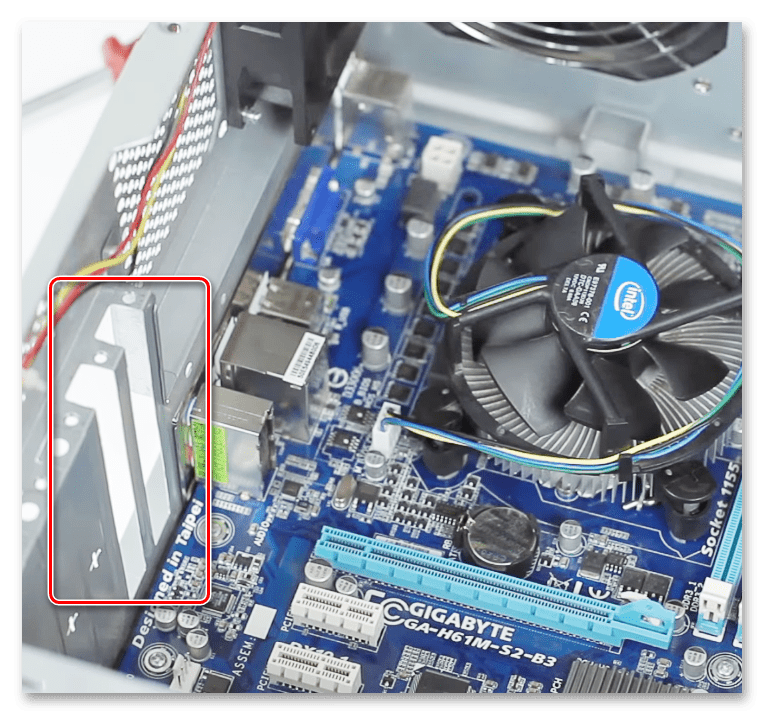
Количество отверстий зависит от того, во сколько рядов по вертикали располагаются выходы для мониторов на видеокарте.
Кроме того, если на устройстве присутствует вентиляционная решетка, то под нее также нужно освободить слот.

Аккуратно вставляем видеокарту в выбранный разъем до характерного щелчка – срабатывания «замочка». Положение адаптера – кулерами вниз. Здесь сложно ошибиться, поскольку любое другое положение не позволит установить устройство.
Следующий шаг – подключение дополнительного питания. Если на вашей карте его нет, то этот этап пропускается.
Разъемы дополнительного питания на видеокартах бывают разные: 6 pin, 8 pin (6+2), 6+6 pin (наш вариант) и другие. На это стоит обратить пристальное внимание при выборе блока питания: он должен быть укомплектован соответствующими выводами.
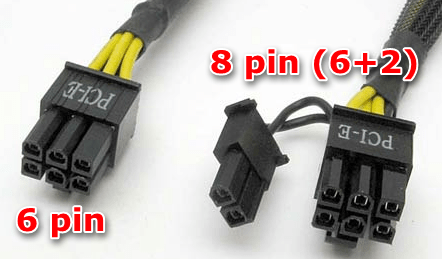
Если необходимые разъемы отсутствуют, то можно подключить ГПУ, воспользовавшись специальным адаптером (переходником) molex на 8 или 6 pin.

Вот как выглядит карта с подключенным дополнительным питанием:

Заключительный шаг – закрепление устройства при помощи винтов, которые обычно включены в комплект корпуса или видеокарты.
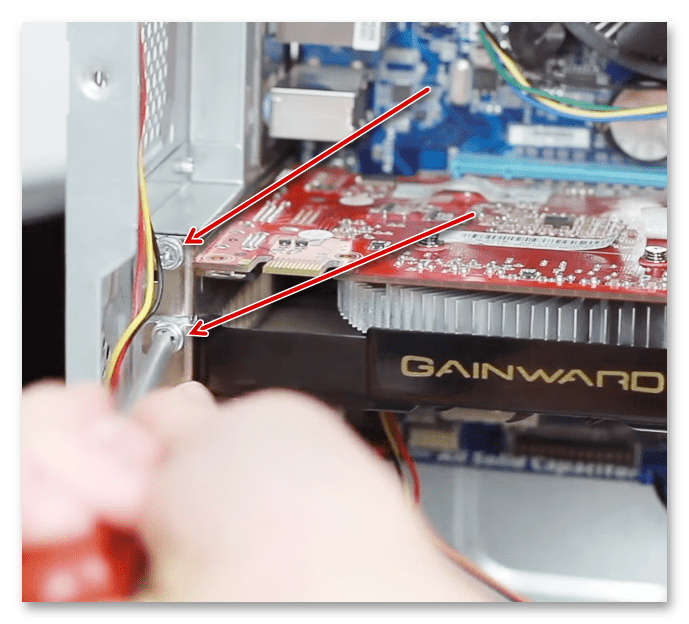
На этом подключение видеокарты к компьютеру завершено, можно ставить на место крышку, подключать питание и, после установки драйверов, можно пользоваться устройством.
Отблагодарите автора, поделитесь статьей в социальных сетях.
Как подключить видеокарту к ПК
Большинство людей считает, что подключение видеокарты в ПК является очень сложной операцией, доверить которую можно лишь специалистам в данной области. На самом деле всё не так страшно и подключение видеокарты не представляет собой что-то сложное. В данной статье подробно рассмотрена последовательность операций необходимых для подключения видеокарты к ПК.



